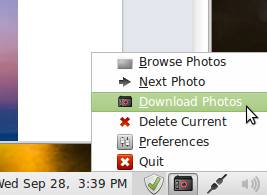如何让您的壁纸旋转与Webilder(Linux Mint 11)
版本1.0
作者:Christian Schmalfeld <c [dot] schmalfeld [at] projektfarm [dot] de>
本文是关于如何使用称为Webilder的软件以预先指定的时间间隔自动更改桌面壁纸,该软件也会每隔几个小时从flickr和网页上下载新壁纸。 这也是用于在Ubuntu派生Pinguy OS中旋转壁纸的软件。
1初步说明
我已经在Linux Mint 11上安装并尝试过Webilder ,但它也适用于所有其他Debian和Ubuntu的发行版。
我不会保证这将为您工作!
2安装Webilder
从这里http://www.webilder.org/static/downloads/Webilder-0.7.1.tar.gz下载Webilder并将其解包到任何目录中。 我将它打包到/ home / ctest / Desktop上 。 获取文件后,打开终端并安装所需的依赖项:
sudo apt-get install python-gtk2 python-glade2 python-imaging python-setuptools
sudo apt-get install python-gnome2 libglib2.0-0 python-appindicator gettext
接下来,仍然在终端中,更改为将文件解压缩并安装的目录。 他们在webilder-0.7.1文件夹中,所以在我的情况下,我输入:
cd /home/ctest/Desktop/webilder-0.7.1
sudo python setup.py install --install-data=/usr
一定要用你的安装路径(和/或用户名)替换。
3开始使用Webilder
如果没有自动启动,请右键单击桌面面板,然后选择添加到面板...。 浏览可用的小程序,然后单击Webilder Desktop Applet 。 单击添加 ,小程序应该出现在桌面面板上。 如果小程序在小程序列表中不可用,那么首先重新启动系统,并且应该出现在列表中。 左击面板上的相机图标将给您重要的菜单点来处理Webilder。 首先,选择首选项 。
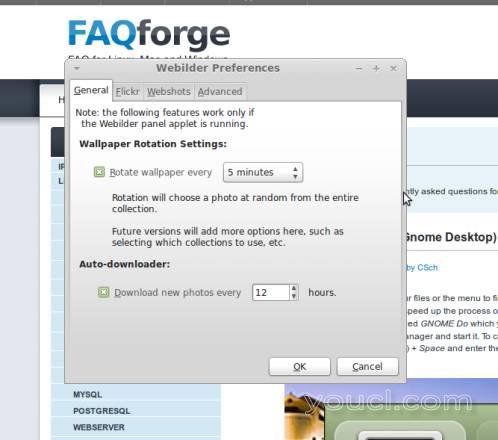
在这里,您可以指定壁纸的旋转和下载的间隔,哪些壁纸应该下载,以及应该从哪里下载。 要添加过滤器,请前往flickr选项卡,使用“ 添加 ”按钮,然后单击过滤器字段进行配置。
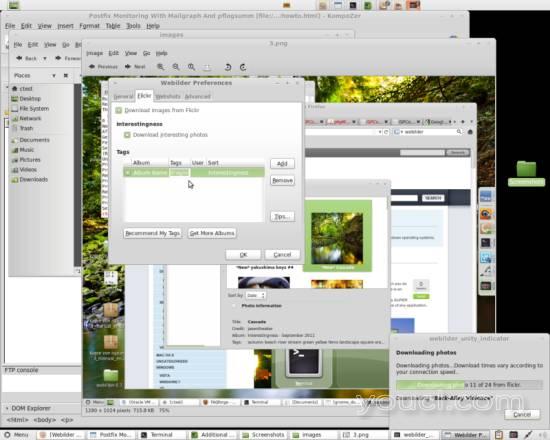
要浏览已下载的壁纸,请再次单击桌面面板上的图标,然后选择浏览照片 。 它们组织在最近下载的照片和月度类别中,但您也可以添加自己的相册:
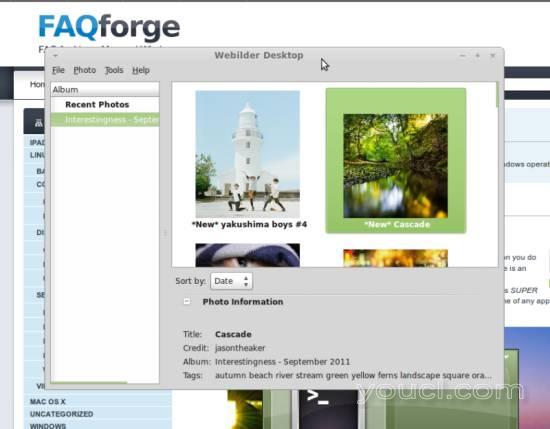
您还可以通过左键单击面板图标并选择适当的操作来手动删除,下载和切换壁纸: